如何使用默認方法在 PS4 上開始和停止錄製遊戲
當您喜歡在 PS4 上玩遊戲並想在社交媒體上與您的朋友分享時,您只需使用默認方式開始和停止在 PS4 上錄製遊戲。只需在設置中進行適當的調整,您就可以捕捉 15 分鐘的遊戲精彩片段,它會自動停止在 PS4 上錄製並保存視頻。但是如何隨時在 PS4 上暫停/恢復/停止錄製遊戲?這篇文章將向您展示如何在 PS4 上停止遊戲錄製以進行更長時間的錄製的詳細指南。
如何在 PS4 上停止遊戲錄製 [詳細步驟]
如何在 PS4 上停止遊戲錄製?如果 PS4 僅在詢問時保存錄製的遊戲玩法,這是一個很好的問題。但使用默認錄製功能的最佳部分是它對控制台的壓力。讓我們看看如何在 PS4 上快速啟動和停止遊戲錄製。
步驟1。開啟 PS4 開始錄製遊戲過程。登入後,按控制器上的「共用」按鈕。從出現的給定選單中,按下“共享和廣播設定”按鈕。
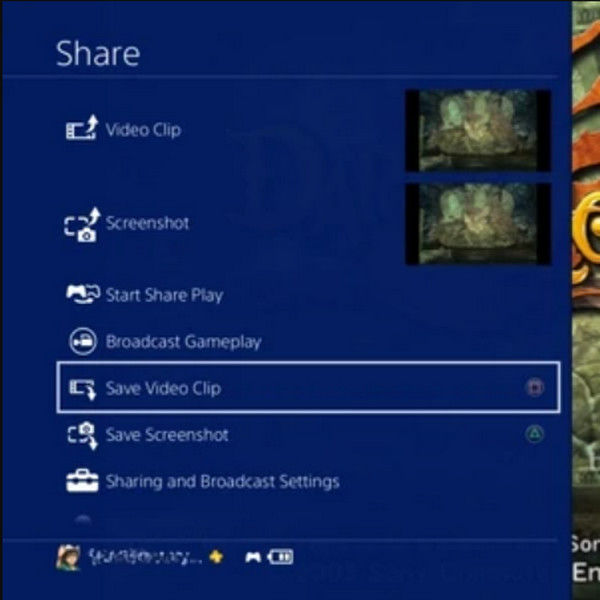
第2步。之後,按下「影片剪輯長度」按鈕,預設錄製時間為 15 分鐘。玩遊戲,錄音將自動開始。 15 分鐘一到,錄音就會停止。
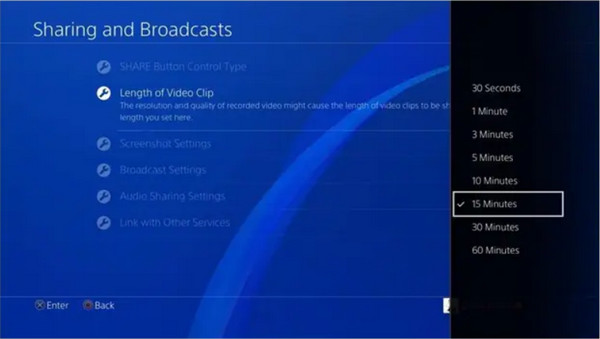
第 3 步。您將看到錄音已停止的通知;按下“共享”按鈕存取共享選單。此時,按下「Square」按鈕即可停止 PS4 上的遊戲錄製並儲存錄製的遊戲。
提示
如果您想在 PS4 上進行更長的遊戲錄製時間,您可以隨時從設置中的“視頻剪輯長度”選項中更改時間長度。
在 PS4 上以所需長度開始/停止遊戲錄製
雖然知道 PS4 的內置錄製功能允許您隨時停止在 PS4 上進行遊戲錄製是個好消息,但它不夠靈活。更重要的是,它僅支持錄製長達 60 分鐘。在這種情況下, AnyRec Screen Recorder 是一個高級程序,非常適合任何記錄事項。它具有遊戲記錄器功能,可以高質量記錄遊戲過程。您只需單擊幾下即可設置所需的分辨率、格式和音頻設置。
AnyRec Screen Recorder 是在 PS4 上開始/停止遊戲錄製的最佳選擇。

任務計劃功能可讓您設置停止 PS4 遊戲記錄的時間。
使用所需的幀速率和質量設置以高質量錄製遊戲。
靈活的屏幕區域,可使用所需的窗口、屏幕和區域選擇進行錄製。
提供自定義熱鍵,一鍵在 PS4 上開始/暫停/停止錄製。
如何使用 AnyRec Screen Recorder 在 PS4 上開始和停止遊戲錄製:
步驟1。在您的裝置上下載軟體,安裝並執行它以開始在 PS4 上錄製遊戲。點擊主介面中的“遊戲記錄器”按鈕。在繼續之前,請確保您要錄製的遊戲已經在運行。

第2步。之後,點擊“選擇遊戲”按鈕並選擇您要錄製的視窗。確保您也點擊“系統聲音”和“麥克風”按鈕以包含裝置的聲音和您的聲音。

第 3 步。設定完所有內容後,點擊“REC”按鈕開始 在 PS4 上錄製遊戲過程.小部件菜單將出現在屏幕上,而不包含在錄製中。您可以使用它來暫停、停止、截屏或設置時間表。您還可以使用熱鍵在 PS4 上輕鬆停止錄製。

步驟4。完成錄製後,您可以在下一個視窗中修剪影片剪輯。選擇您錄製的遊戲所需的資料夾路徑,然後按一下「儲存」按鈕進行儲存。您也可以在軟體的「歷史記錄」視窗中查看最近的錄音。

PS4 停止遊戲錄製後,錄音保存在哪裡?
在 PS4 上錄製遊戲後,在哪裡可以找到它們?從 PS4 錄製的遊戲通常保存在主屏幕的 Capture Gallery 文件夾中。但是你知道 PS4 的默認屏幕錄像機有一個基本的修剪器來修剪視頻嗎?該功能可幫助您刪除錄製的遊戲過程中不需要的部分並留下亮點。在學習瞭如何停止在 PS4 上錄製遊戲後,您將學習如何修剪剪輯以在社交媒體上分享。
步驟1。轉到字幕庫,然後按“選項”按鈕以拉出帶有“修剪”選項的選單。選擇您要分享的影片剪輯,然後定向到「共享」畫面。加入您想要在 Facebook 或 Twitter 上分享的影片的描述。完成後,按下“修剪”按鈕。
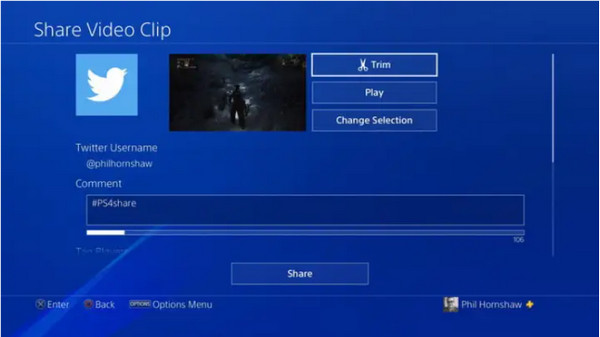
第2步。使用控制器上的“方向鍵”選擇要修剪的部分。要變更時間軸長度,您需要轉到「10 秒間隔」下拉清單。選擇所需的秒數來刪除剪輯中不必要的部分。
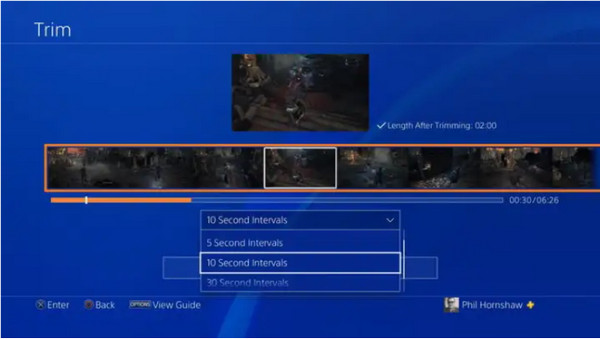
第 3 步。在 PS4 上停止錄製遊戲並對其進行修剪後,您可以透過按下視訊時間線下的「預覽」按鈕來查看變更。完成後,修剪後的剪輯將保存在捕獲庫中。當您 記錄PS5.
關於在 PS4 上停止遊戲錄製的常見問題解答
-
PS4會定期錄製遊戲嗎?
不,PS4 並不總是錄製遊戲過程。只有在 DVR 模式下才會自動捕獲。但是您可以調整設置以自動開始和停止在 PS4 上錄製遊戲。
-
在PS4上玩遊戲時如何設置自動錄製?
若要在 PS4 上設定自動錄製,請前往「系統設定」按鈕,然後選擇「帳戶管理」按鈕。之後,按下“自動錄製”按鈕。玩遊戲,PS4會自動記錄遊戲過程。
-
PS4唱片質量好嗎?
是的,PS4 可以以 1080p 的品質進行錄製。但如果您想更改分辨率,請轉到“設定”按鈕,然後按“聲音和螢幕”。在「視訊輸出設定」按鈕下,您可以設定或變更 PS4 遊戲錄製的預設解析度。在 PS4 上停止錄製遊戲後,您將無法變更設定。
結論
學習如何停止在 PS4 上錄製遊戲玩法可以讓您享受更有趣的遊戲體驗,同時您可以通過社交媒體與朋友分享捕捉到的片段。但如果你想錄製超過 60 分鐘的視頻,AnyRec Screen Recorder 是捕捉遊戲精彩片段的最佳選擇。試用免費試用版,了解這款強大軟件的最佳主要功能。
